Comment épingler des e-mails dans Outlook
Mobile Microsoft Perspective Héros / / August 23, 2023

Publié

Si votre boîte de réception est encombrée, il peut être difficile de trouver des e-mails importants. Heureusement, vous pouvez épingler des e-mails dans Outlook pour faciliter la recherche des messages importants. Voici comment.
Lorsque vous recevez un e-mail auquel vous devez vous référer régulièrement, vous pouvez épingler les e-mails dans Outlook pour un accès rapide. Cette option vous permet d'isoler les e-mails afin de pouvoir y accéder rapidement plus tard.
Outlook pour ordinateurs de bureau et appareils mobiles fait partie d'un Abonnement Microsoft 365 qui inclut d'autres applications comme Word, Excel et Équipes Microsoft. Épingler des e-mails vous aide à maintenir une boîte de réception organisée.
Si votre boîte de réception Outlook est occupée et frustrante, cette astuce s'avère utile lorsque vous gérez vos e-mails à votre bureau ou en déplacement.
Comment épingler un e-mail à la barre des tâches Outlook
Au lieu de rechercher ou de faire défiler sans fin votre boîte de réception pour trouver des e-mails importants, vous pouvez les ajouter à la barre des tâches de la version de bureau.
Pour épingler un e-mail à la barre des tâches dans Outlook :
- Lancement Perspectives sur votre bureau.
- Mettez en surbrillance et cliquez avec le bouton droit sur l'e-mail que vous souhaitez épingler dans la boîte de réception.
- Sélectionner Suivi > Aucune date dans le menu contextuel qui apparaît.
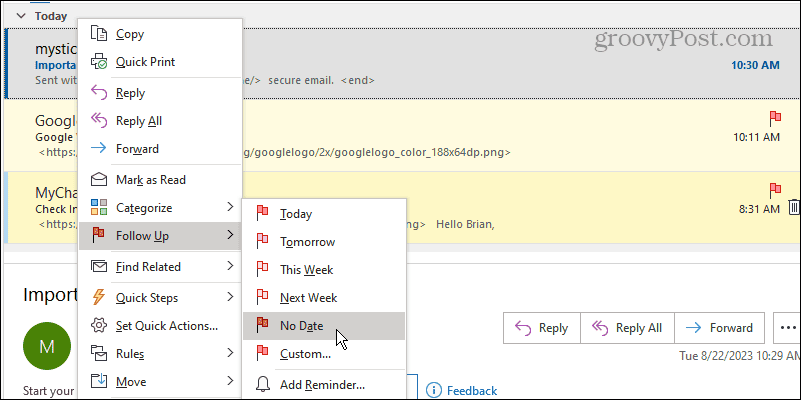
- Alternativement, vous pouvez cliquer pour mettre un e-mail en surbrillance et sélectionner Pas de date du Suivi liste déroulante dans le Mots clés section dans la Maison languette.
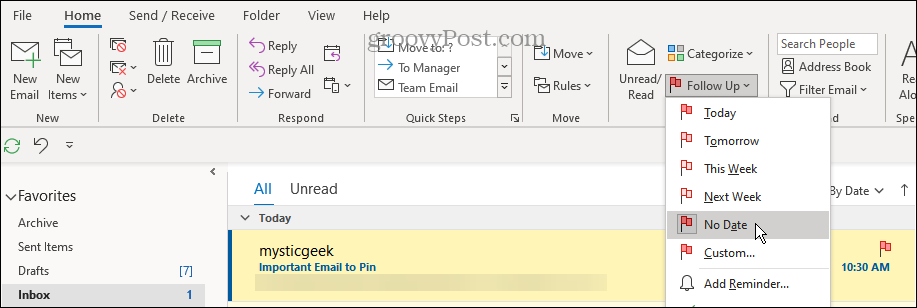
- L'e-mail restera dans votre boîte de réception et apparaîtra sous le Pas de date section de la barre des tâches.

- Si vous ne voyez pas la barre des tâches, cliquez sur Affichage > Barre des tâches > Tâches du ruban en haut.
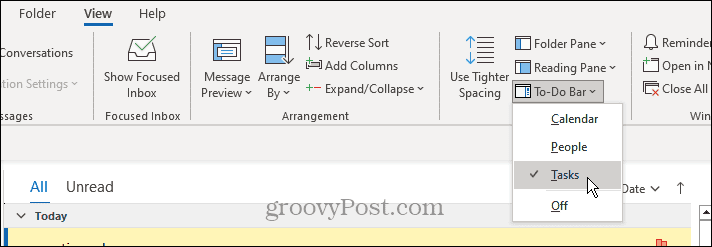
Comment détacher un e-mail de la barre des tâches Outlook
Si vous n'avez plus besoin d'un e-mail épinglé, vous pouvez le supprimer en suivant les étapes suivantes.
Pour détacher un e-mail Outlook :
- Ouvrir Perspectives.
- Cliquez avec le bouton droit sur l'e-mail que vous souhaitez supprimer de la barre des tâches.
- Clique le Retirer de la liste option dans le menu qui apparaît.
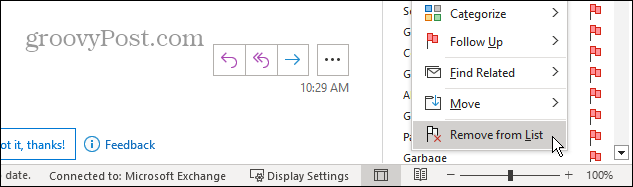
- Vous pouvez également sélectionner l'e-mail épinglé et cliquer sur le bouton Retirer de la liste bouton sur le ruban.
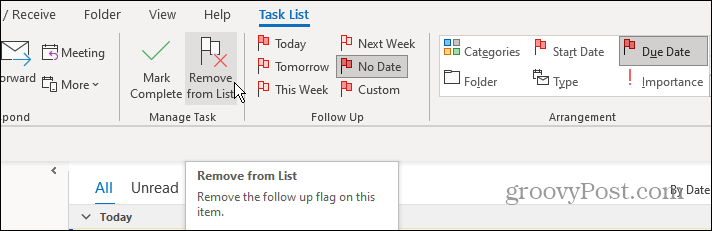
Comment épingler un e-mail dans Outlook sur mobile
La version mobile de Outlook sur votre téléphone ou votre tablette vous permet également d'épingler vos e-mails importants pour une gestion plus facile. Une fois épinglés, vous pouvez utiliser le bouton de filtre pour les trier du reste.
Pour épingler un e-mail dans Outlook sur mobile :
- Lancez l'application Outlook sur votre iPhone, iPad ou Android appareil et connectez-vous.
- Ouvrez le message que vous souhaitez épingler et appuyez sur le bouton trois points bouton de menu en haut.
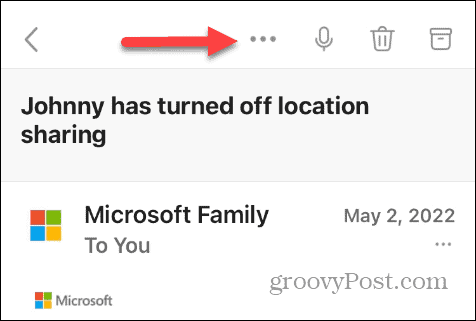
- Appuyez sur le Épingle option dans le menu qui apparaît.
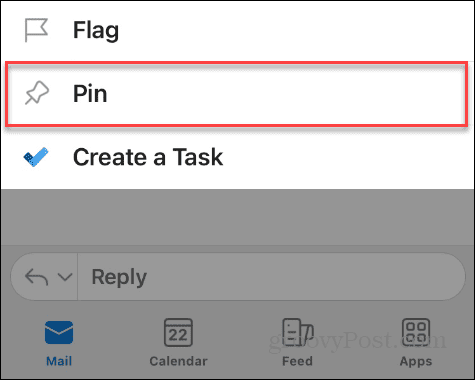
- Une notification s'affichera sur l'écran indiquant que l'e-mail a été épinglé avec succès.
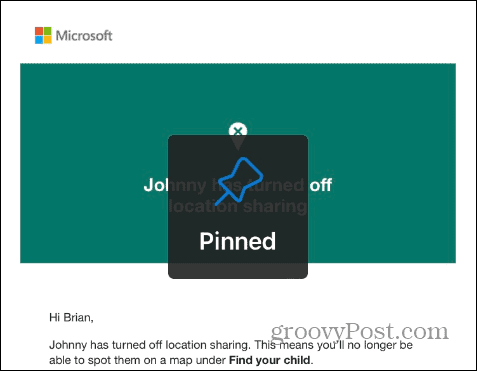
- Appuyez sur le Filtre en haut pour accéder uniquement à vos e-mails épinglés.

- Sélectionner Épinglé dans le menu qui s'affiche.
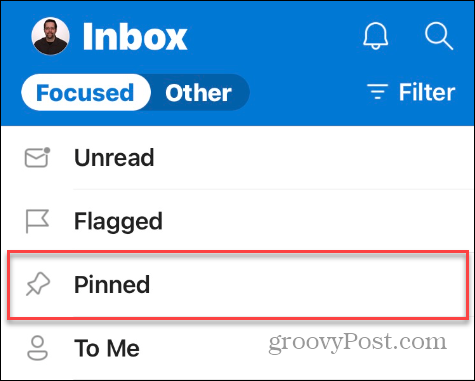
- Seuls les e-mails que vous avez épinglés seront affichés à l'écran.
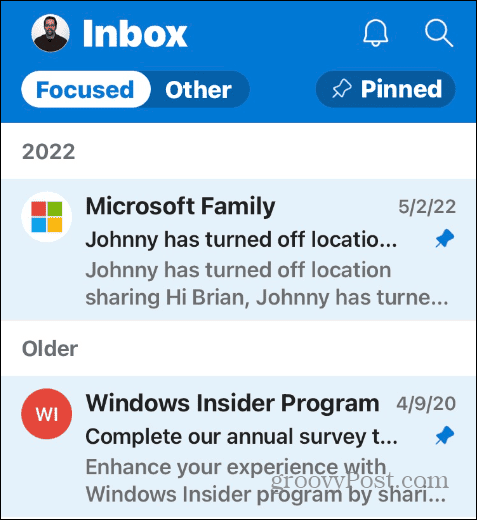
- Appuyez sur le Filtre une seconde fois pour revenir à votre boîte de réception. Lorsque vous épinglez un e-mail, il sera mis en surbrillance et une icône de punaise s'affichera à côté du message dans votre boîte de réception.
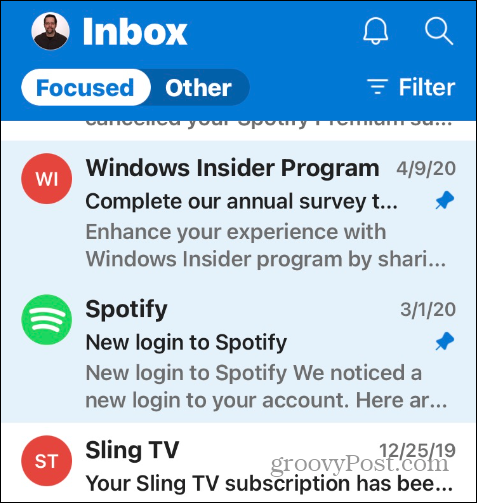
Il est également important de noter que si vous êtes connecté à Outlook avec votre Compte microsoft, les e-mails que vous épinglez seront synchronisés sur les autres appareils auxquels vous êtes connecté avec le même compte.
Comment détacher un e-mail dans Outlook sur mobile
Comme pour la version de bureau, vous souhaiterez parfois supprimer un e-mail qui n’est plus important. Désépingler un e-mail est simple sur votre téléphone ou votre tablette.
Pour désépingler un e-mail Outlook sur mobile :
- Appuyez sur le Filtre et sélectionnez Épinglé dans le menu qui s'affiche.
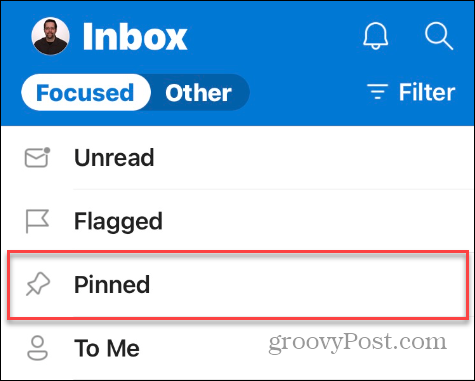
- Ouvrez l'e-mail dont vous n'avez plus besoin et appuyez sur le bouton menu à trois points bouton.
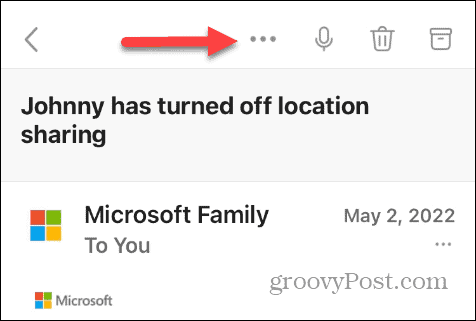
- Appuyez sur le Détacher option en bas du menu.
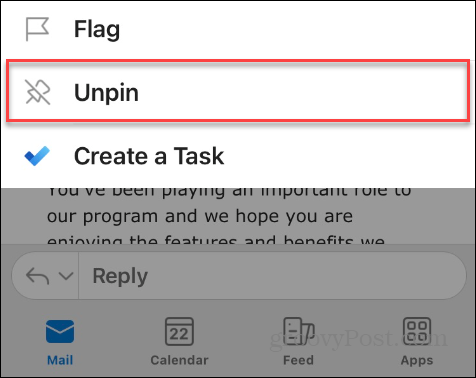
Gérer votre boîte de réception Outlook
Si vous avez une boîte de réception surchargée dans Outlook, épingler des e-mails vous permet d'économiser du temps et d'éviter de fouiller dans votre boîte de réception pour trouver les messages importants dont vous avez besoin. C’est un gain de temps réel et améliore la productivité.
Si vous recherchez d’autres trucs et astuces pour rendre votre expérience Outlook plus efficace, découvrez comment réparer Outlook qui ne se synchronise pas si vous ne recevez pas les e-mails en temps opportun.
Voyager à l’étranger peut rendre difficile la gestion du temps. Mais vous pouvez vous assurer que vos e-mails sont à jour en changer de fuseau horaire dans Outlook. Et si vous êtes un utilisateur Mac, vous pourriez être intéressé à apprendre à utiliser Boîte de réception ciblée dans Outlook pour Mac.



